Můžete se setkat s a problém s hlasovým vyhledáváníme na vašem zařízení iPhone. Skutečně se může stát, že hlasový diktát nefunguje normálně nebo že hlasové vyhledávání buď úplně jednoduše invalidní na vašem zařízení Apple. V tomto článku tedy nejprve zjistíte, co je to hlasové ovládání, a poté různé kroky, které je třeba provést aktivovat rozpoznávání hlasu na tvé iPhone. Nakonec uvedeme příčiny problémů s hlasovým vyhledáváním a také to, co dělat v případě problém s hlasovým vyhledáváním na vašem zařízení Apple. Dobré čtení!
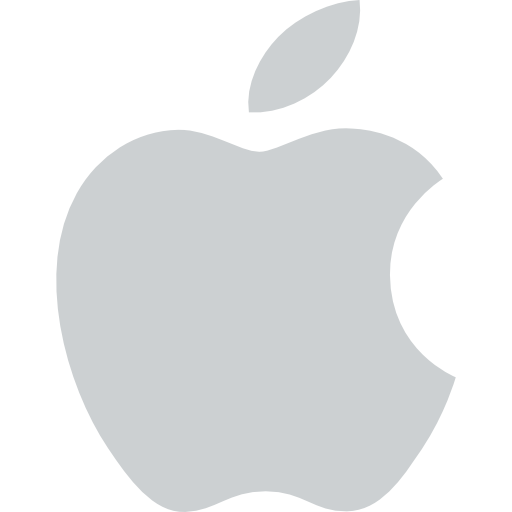
Co je hlasové ovládání na iPhone?
Funkce hlasového vyhledávání vám dává možnost ovládat navigační akce stejně jako interakcí na vašem iPhone, jednoduše díky tvému hlasu. Svůj iPhone si můžete objednat naappeler takový nebo takový kontakt, naprogramovat časovač, z nastavit budík na takovou a takovou hodinu, takový den ... Navíc vám to umožňuje i hlasové ovládání pište sms pomocí hlasový diktát. Na svůj iPhone budete muset říct pouze větu jako:
- « Ahoj Siri, napiš zprávu Clementovi«
Siri se vás okamžitě zeptá, co chcete říci ve své zprávě Clémentovi. Prostě k němu musíš diktovat váš zpráva. Siri poté, co vám ji přečte, se vás zeptá, zda chcete zprávu odeslat. Pokud řeknete „ano“, Siri odešle zprávu. (měli byste si však dávat pozor na akordy a gramatické chyby).
Máte možnost použít dálkové ovládání hlasem (pokud jste ve stejné místnosti jako váš iPhone) nebo používáte svůj écouteurs nebo tvoje Airpods.
Aktivujte rozpoznávání hlasu na zařízení iPhone
Je možné, že ve svém iPhonu nebudete moci používat hlasové vyhledávání, protože není povoleno hlasové ovládání. Zde jsou kroky k aktivaci hlasového vyhledávání na zařízení iPhone:
- Uvidíme se ve hře nastavení z vašeho iPhonu
- jít přístupnost
- Stiskněte a aktivujte Hlasová kontrola
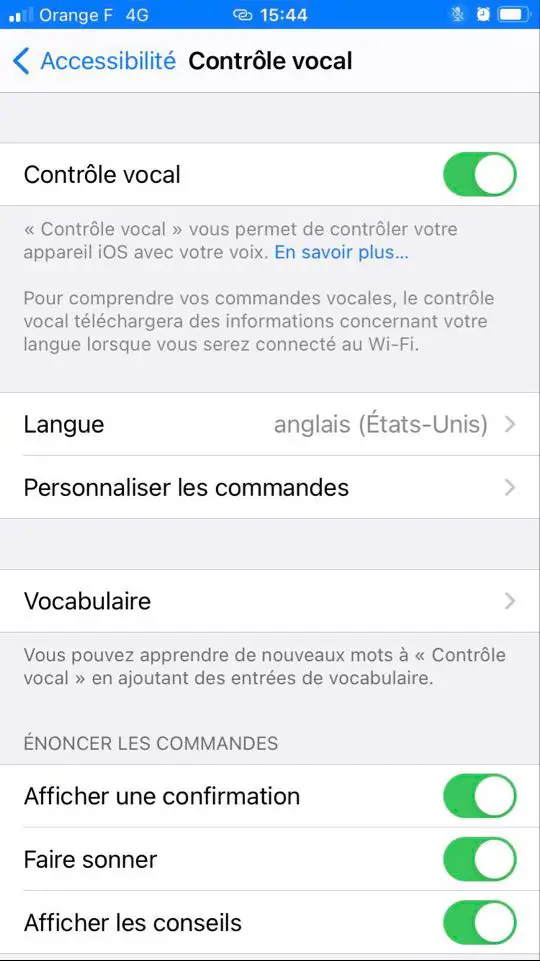
- Stiskněte Nastavte hlasové ovládání (konfigurovat hlasové ovládání), pokud není nakonfigurován
Jakmile je stahování dokončeno, ve stavovém řádku vašeho iPhone se zobrazí ikona mikrofonu.
Důvody problémů s hlasovým vyhledáváním na iPhonu
Jakmile je aktivováno hlasové ovládání, můžete normálně provádět jakýkoli druh příkazů pomocí hlasu. Pokud hlasový příkaz na vašem iPhonu nefunguje, zde jsou možné důvody a také opatření, která je třeba provést k překonání tohoto problému s hlasovým vyhledáváním, který na vašem iPhonu nefunguje:
- Správně jste neaktivovali hlasové ovládání: Abyste se ujistili, že je aktivován, opakujte kroky v části XNUMX tohoto článku.
- Váš telefon je položen lícem dolů na povrch: pokud je váš iPhone nainstalován lícem dolů kde je krytý (pod taškou, dekou, krabicí od brýlí atd.), rozpoznávání hlasu nebude fungovat.
- Nenakonfigurovali jste funkci „Hey Siri“, aby Siri rozpoznávala váš hlas: přejděte na část nastavení na iPhonu zkuste deaktivovat odhalit « Řekni Siri »Poté jej znovu aktivujte. když obrazovka konfigurace " Řekni Siri Zobrazí se, stiskněte Pokračovatelem. Musíte jen říci vše, co bude na obrazovce následovat, takže Siri poznáš svůj hlas. Stiskněte OK ověřit.
- Nemáte dostatečné připojení k internetu: Pokud se nacházíte v oblasti, která není pokryta vaší sítí nebo nemáte dostatek mobilních dat, nebudete moci Siri používat. Funkce hlasového ovládání prochází přímo Internet.
- Nemáte dostatečně aktuální verzi systému iOS: funkce hlasového vyhledávání je kompatibilní pouze s nejnovějšími verzemiiOS. Zkontrolujte prosím, zda máte správné nejnovější aktualizace iOS na vašem iPhone. Najdete v v tomto článku jak poznat od která verze iOS máte na svém zařízení Apple.

